品牌型号:ThinkPad T460
系统版本:Windows10
软件版本:WPS2020
1、打开WPS,点击“新建”,接下来就可以开始制作我们的幻灯片了。

2、我们可以“添加标题”,如需要添加就点击添加标题,不需要的话可以选中删除。

3、制作完成第一页之后,我们可以右击新增幻灯片,添加第二页。
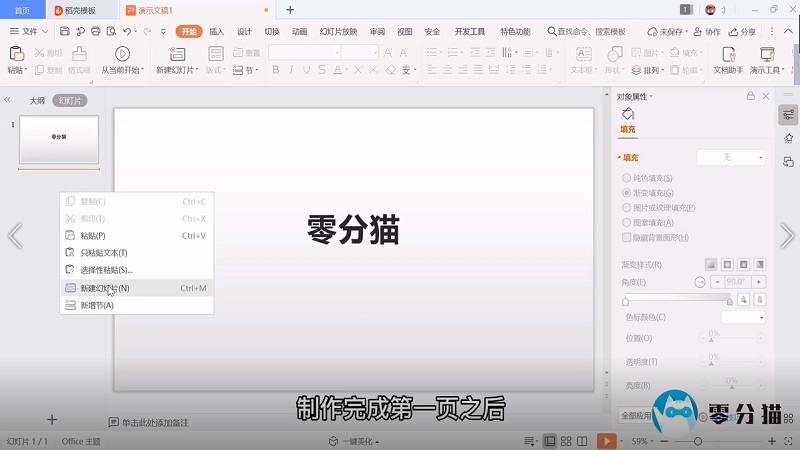
4、在幻灯片区域右击选择设置背景格式,可以调整幻灯片的背景颜色。

5、点击“设计”,可以选择一款喜欢的模板,点击“应用”。
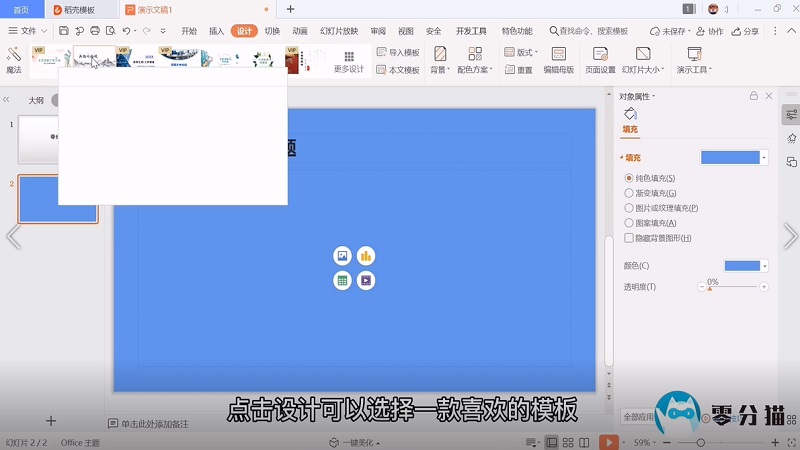
6、点击菜单栏上的插入,可以插入我们想要的各种内容,如图片、文字、音频等。
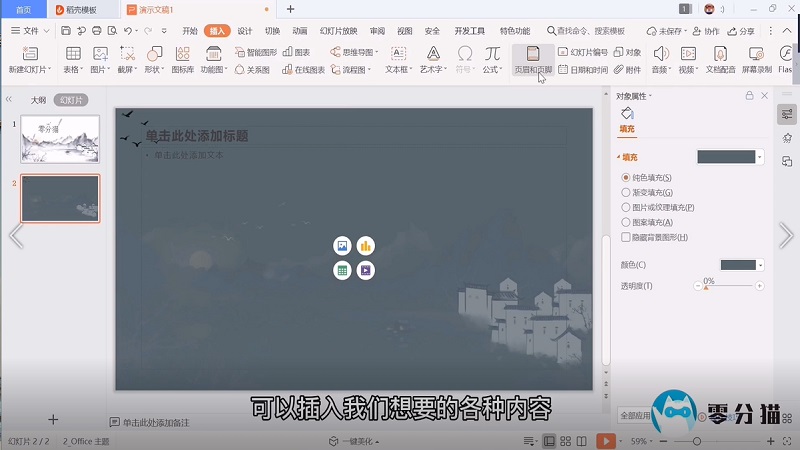
7、点击切换,可以选择PPT播放时的各种效果。

8、点击动画,可以选择单个内容的进出场动画效果。

9、制作完成后,我们可以播放幻灯片观看效果是否满意。

10、点击保存按钮。
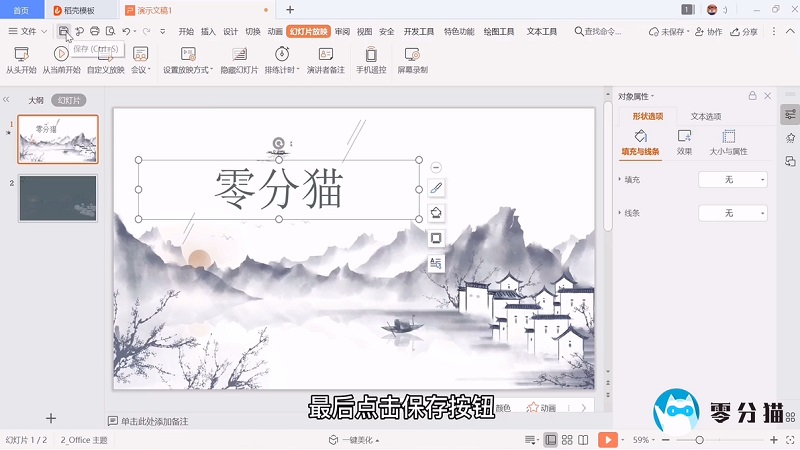
这样一份ppt就制作完成啦,你学会了吗?





























